Notification Center(通知センター)上でスライド操作することで「裏で動いているアプリを一括終了」等の動作を実行できる『WeeCloseApps』のご紹介。
これ、なかなか便利で、スライド操作を行うだけで設定された動作をしてくれます。
設定出来る動作は「アプリ終了」「アプリを閉じる」「裏で動いているアプリを終了」等々。
特徴はスライド操作です。
後述する使い方を見て頂くと分かるのですが、スライドする距離によって1つのウィジェットに対して4つの動作を割り当てることが出来ます。
また、ウィジェット自体もスライド部分があるだけでスッキリとしたシンプルな作りになっているので、他のウィジェットと一緒に使っていても邪魔にならないのが、良い!
詳細情報
WeeCloseApps
| Price(価格): | 無料 |
|---|---|
| Section(カテゴリ): | Addons (NotificationCenter) |
| Author(制作者): | Merlin |
| Repo(配布元): | BigBoss(デフォルト) |
インストール
Cydiaより通常通りインストールしてください。
Searchタブより「WeeCloseApps」と検索すると出てきます。
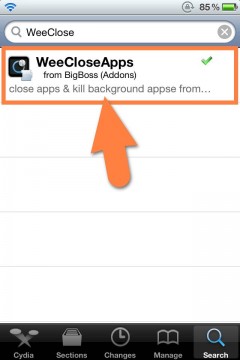
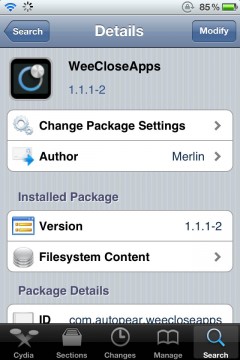
より詳しいインストール方法は下記記事をご覧ください。
【Cydia の 使い方! ~全部解説~ [JBApp]】
表示方法
Notification Centerに表示されるためには「設定アプリ」を起動し「通知」を選択します。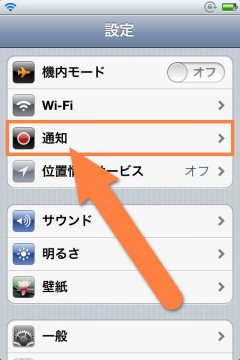
『WeeCloseApps』を選び、「通知センター」を『オン』にすると表示されます。
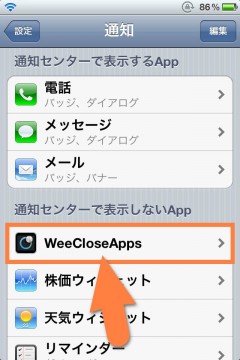
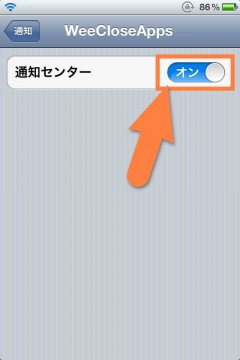
アプリ紹介
『WeeCloseApps』の本体はこれだけ!
使い方は至ってシンプルで、真ん中の丸い部分を右か左へスライド(スワイプ)するだけです!
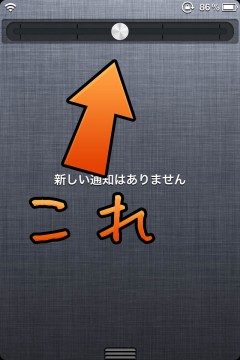

このスライドにちょっと特徴があり、左右2段階で合計4つのスライドによる動作の実行が可能。
「マックスまでスライドする半分の位置で止める」が左右に2つ、「マックスまでスライドする」が左右2つ、合計4つになっています。
この4つそれぞれに設定した動作を割り当てることができ、スライド幅によってその動作が実行される。と言うわけです!
実行できる動作は『アプリを閉じる』『アプリを終了』『裏で動いているアプリを終了』『全てのアプリを終了』『電源メニュー』となっています。
これだけあればアプリの終了に関する動作はこの『WeeCloseApps』1つに任せてしまっても大丈夫そうです!
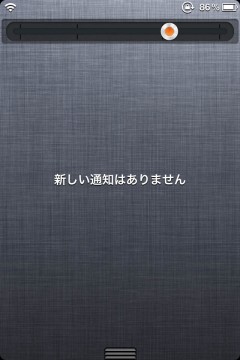
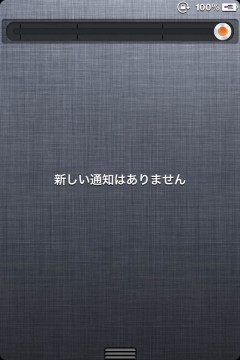
設定方法
どうさの設定と確認をしましょう。
設定アプリ内に追加された『WeeCloseApps』項目から設定を行います。
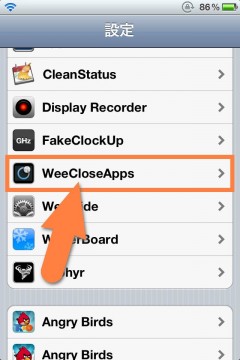
まずはスライドと動作の割り当て設定です。
『Most Right:一番右』『Right Middle:右途中まで』
『Left Middle:左途中まで』『Most Left:一番左まで』とスライドの強弱になります。
設定出来る動作は下記の物がありますので、好きな動作を好きなスライドに割り当ててください。
- Close App: 現在使用中のアプリを閉じる
- Kill App: 現在使用中のアプリを終了
- Kill Backgorund: 裏で動いているアプリを一括終了
- Kill Background All: 現在使用中アプリも含め全てを一括終了
- Power Tools: 電源メニューを呼び出し
- None: 動作無し
それ以外の設定では下記の様な物があります。好みに応じて設定を変えてみましょう。
『Kill Now Playing』: 裏で動いているアプリの終了にミュージックを含める
『Kill Now Recording』: 裏で動いているアプリの終了に録音を含める
『Free Up Memory』: BGアプリ終了時にメモリ解放も行う(実験的なオプションで時間が掛かる可能性もある)
『Auto Dismiss NC』: スライド動作実行後に自動で通知センターを閉じる
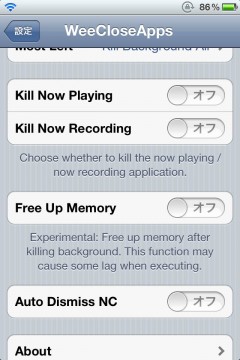


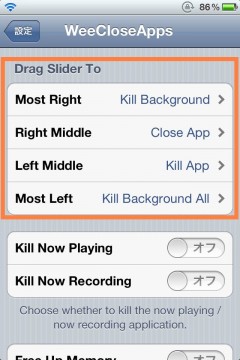
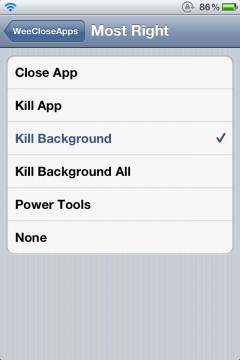
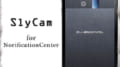

コメント